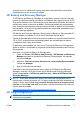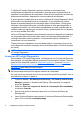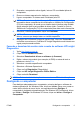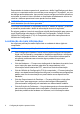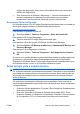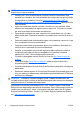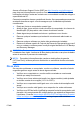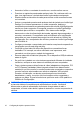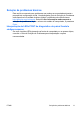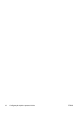Quick Setup and Getting Started Guide
O utilitário HP Insight Diagnostics permite visualizar as informações da
configuração de hardware do computador e executar testes de diagnóstico de
hardware nos subsistemas do computador. Esse utilitário simplifica o processo de
efetivamente identificar, diagnosticar e isolar problemas de hardware.
A guia Inspeção é exibida quando se inicia o software HP Insight Diagnostics. Essa
guia mostra a configuração atual do computador. A guia Inspecionar oferece
acesso a diversas categorias de informação sobre o computador. Outras guias
oferecem informações adicionais, incluindo opções de teste para diagnóstico e
resultados dos testes. As informações apresentadas em cada uma das telas do
utilitário podem ser salvas como um arquivo html e armazenadas em um disquete
ou em uma unidade flash USB.
Utilize o HP Insight Diagnostics para determinar se todos os dispositivos instalados
no computador são reconhecidos pelo sistema e funcionam adequadamente. A
execução de testes, embora opcional, é recomendável após a instalação ou
conexão de um novo dispositivo.
Testes devem ser efetuados e seus resultados salvos e impressos, para que se
tenha disponível relatórios impressos antes de telefonar para o Centro de suporte
ao cliente.
NOTA: Dispositivos de terceiros podem não ser detectados pelo software
HP Insight Diagnostics.
Acesso ao HP Insight Diagnostics
Para acessar o HP Insight Diagnostics, você deve criar um Conjunto de Discos de
Recuperação, em seguida inicializar a partir do CD que contém o utilitário. Também
pode ser feito download a partir de
http://www.hp.com.br. Consulte Fazendo o
download da versão mais recente do software HP Insight Diagnostics
na página 5 para obter mais informações.
NOTA: O HP Insight Diagnostics está incluído como parte do Conjunto de Disco
de Recuperação somente com alguns modelos de computador.
Se você estiver pronto para criar um Conjunto de Discos de Recuperação, inicie o
procedimento a seguir no passo 4.
1. Clique em Iniciar > HP Backup and Recovery > HP Backup and Recovery
Manager para abrir o Assistente de Backup e Recuperação, em seguida
clique em Avançar.
2. Selecione Criar um conjunto de discos de recuperação (Recomendado)
e clique em Avançar.
3. Siga as instruções do assistente para criar um Conjunto de Discos de
Recuperação.
4. Use o Windows Explorer para procurar o Conjunto de Discos de Recuperação
para o CD no diretório compaq\hpdiags.
4 Configuração rápida e passos iniciais PTWW